解决方法:
1、首先,你可以直接打开回收站程序,进入里面后再执行“清空回收站”操作。因为有时explorer.exe错误会导致这样的问题。
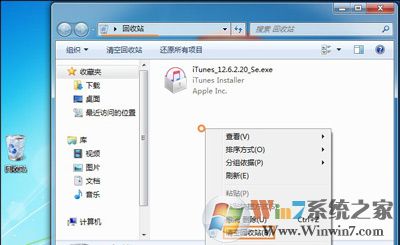
2、其实你可以尝试按Ctrl+Shift+ESC键打开“任务管理器”,切换到“进程”,再右击“explorer.exe”,选择“结束进程树”。
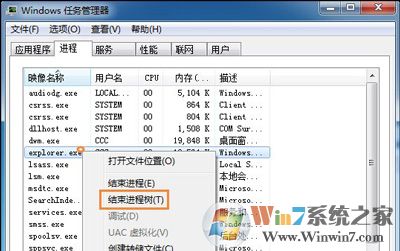
3、然后再重新点击“文件”,选择“新任务”,输入“explorer.exe”,点击“确定”,再回头看看回收站能否清空了。
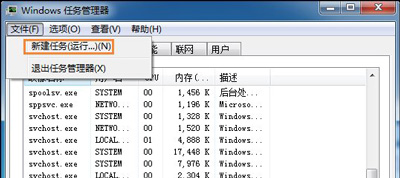
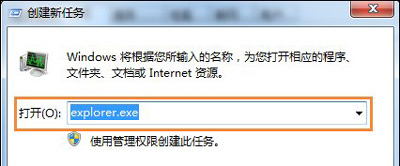
注意:
如果此时你插入有移到设备,建议弹出后再清空回收站;
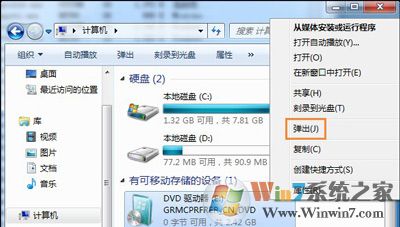
如果不行,简单的方法是重新启动电脑;
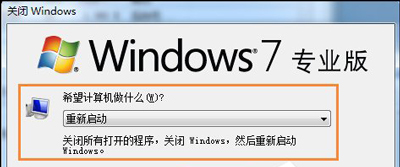
如果以上方法不行了,可以将回收站大小重置一下:
(1)右击“回收站”,选择“属性”:

(2)在打开的“回收站属性”对话框中,将各分区都设置为“不将文件移动到回收站中……”,点击“确定”。
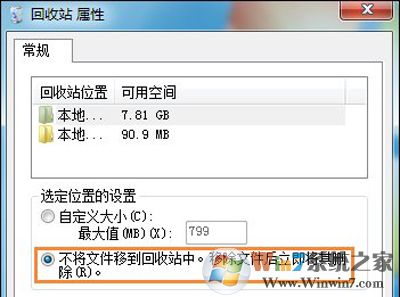
(3)然后再重新将大小设置回来既可。
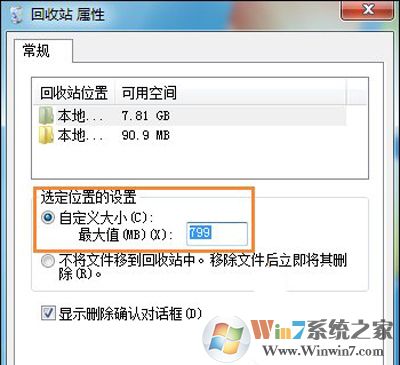
如果以上方法都不行,则有可能是你的某个分区有问题了,有必要在管理员身份的命令提示符中输入:Chkdsk C:/f /r /x 命令检查分区了。

以上就是Win7回收站无法清空的解决方法了,一定要看注意事项中的那些注意点,这些很重要。